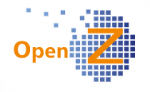Bestellung anlegen

- Pfad: Bestellwesen || Bestellung (Einkauf) || Aufträge
- anwählen: “Neuer Datensatz“
- auswählen: Geschäftspartner
- prüfen: ggf. alle sonstigen Angaben, ob richtig eingestellt (sollte alles vorkonfiguriert sein).
- wechseln: Unterreiter “Positionen” (es können auch Positionen kopiert werden, s. u. unter Positionen einfügen)
- anwählen: “neuer Datensatz“
- auswählen: “Artikel“
- eintragen: Menge “Bestellt“
- prüfen: ggf. alle sonstigen Angaben, ob richtig eingestellt (sollte alles vorkonfiguriert sein).

wechseln: Kopfmaske
Wenn die Bestellung aktiviert werden und nicht erst einmal als Entwurf im System sein soll, klicken Sie auf “Aktivieren“.
Ansonsten klicken Sie auf Speichern, falls das System den derzeitigen Datensatz noch nicht automatisch gespeichert hat.
Positionen einfügen
Es gibt zwei Möglichkeiten Positionen einzufügen/zu kopieren.
Zum einen kann man manuell im Unterreiter Positionen Bestellpositionen hinzufügen.
Hat man bereits eine ähnliche Bestellung im System, kann man die Positionen aus dem bereits existierenden Dokument einfügen
Button Aus anderer Bestellung kopieren
Wählt man dort das Icon rechts neben dem Feld an

so öffnet sich ein Auswahlfenster mit allen Aufträgen/Bestellungen aus Einkauf und Verkauf. Aus dem gewählten Dokument werden alle Positionen 1:1 in den aktuell zu bearbeitenden Auftrag übernommen.
Gibt es immer wiederkehrende umfangreiche identische Aufträge, kann man sich damit die mühsame Einzelerfassung der Positionen vereinfachen.

In der Auswahl Maske haben sie die möglichkeit Die Aufträge Zu durchsuchen und zu Filtern.
Standard-Bestellmenge
Die Standard-Bestellmenge ist eine bestimmte Anzahl eines Artikels, die üblicherweise bestellt wird. Wird diese Menge in einem Einkaufsauftrag unterschritten, so erscheint ein Infofeld mit Hinweis auf die Standard-Bestellmenge. Wählt man dort den Knopf “Anpassen” so wird die Menge auf die Mindest-Bestellmenge angepasst. Bei Überschreiten der Standard-Bestellmenge erscheint kein Hinweis. Man kann die Standard-Bestellmenge ignorieren, indem die eingegebene abweichende Menge gespeichert wird.
Mindest-Bestellmenge
Die Mindest-Bestellmenge ist die kleinste mögliche Einheit eines zu bestellenden Artikels im Einkauf. Wird diese Unterschritten erscheint ein Infofeld mit Hinweis auf die Mindest-Bestellmenge. Wählt man dort den Knopf “Anpassen”, wird die Menge auf die Mindest-Bestellmenge angepasst. Zusätzlich zu der Mindest-Bestellmenge kann der Haken “Nur Vielfaches der Mindestbestellmenge” gewählt werden. Wird ein Vielfaches der Mindest-Bestellmenge nicht getroffen, so erscheint auch hier das Infofeld mit entsprechendem Hinweis und mit dem Knopf “Anpassen”.
Die vorgeschlagene Menge kann per Speichern ignoriert werden.
Siehe dazu auch die beiden folgenden Bilder


Wareneingänge erfassen
Pfad: Bestellwesen || Transaktionen || Wareneingang manuell anlegen
 Wareneingang manuell anlegen
Wareneingang manuell anlegen
In dem Fenster “Wareneingang manuell anlegen” werden noch nicht vollständig gelieferte Bestellungen gelistet. Voraussetzung dafür, dass der Datensatz in dieser Ansicht erscheint, ist u.a. der Status “Aktiv” in der Bestellung. Bestellungen im Status “Entwurf” werden in hier nicht angezeigt.
Durch an selektieren der offenen Bestellung, kann die Eingangsmenge ggf. geändert werden, wenn noch nicht die komplette Bestellung eingegangen ist. Außerdem kann der Lagerort und das Eingangsdatum noch ausgewählt werden.
anwählen: “Verarbeiten”
Es wird ein Datensatz/Dokument unter Warenbewegung Lieferant angelegt.
Lieferausfall/Stornierung von Bestellpositionen
Pfad: Bestellwesen || Bestellung (Einkauf) || Aufträge
Wählen Sie die jeweilige Bestellung aus und gehen Sie auf den Unterreiter Positionen. Gehen Sie in die Detailansicht für die betroffene Position und setzen Sie das Häkchen “Lieferung komplett” in der Feldgruppe “Mengen”. Es wird nun kein Wareneingang/Rechnung für diese Position erwartet.

Lieferantenrechnungen manuell anlegen
Pfad: Bestellwesen || Transaktionen || Lieferantenrechnungen manuell anlegen

anhaken: gewünschtes Dokument
ggf. anwählen “+“: öffnet die Positionsansicht
ggf. ändern: “Liefern.”,”kompl.”
anwählen: “Verarbeiten”

Es wird ein Datensatz/Dokument unter Bestellwesen || Lieferantenrechnungen || Rechnungen von Lieferanten angelegt und ein offener Posten erstellt. Dieser kann über den Zahlungsverkehr (Bankdaten erstellen (SEPA) oder Zahlungsabgleich Bank) reguliert werden.